Project Cloud-to-cloud hanya dapat memiliki satu integrasi. Jika Anda perlu menggunakan lebih dari satu integrasi, Anda harus membuat project lain untuk setiap integrasi tambahan.
Untuk membuat integrasi Cloud-to-cloud baru, Anda harus memiliki project terlebih dahulu seperti yang dijelaskan dalam Membuat project developer. Setelah project Anda disiapkan:
Dari daftar project, klik Buka di samping project yang ingin Anda kerjakan.
Klik Tambahkan integrasi cloud-ke-cloud.
Jika ini pertama kalinya Anda membuat integrasi Cloud-to-cloud, Anda akan diarahkan ke halaman Resources, tempat Anda dapat melihat dokumentasi pengembangan Cloud-to-cloud dan membaca tentang beberapa alat.
Jika Anda sudah siap melanjutkan, klik Berikutnya: Kembangkan, yang akan menampilkan halaman Daftar Periksa. Klik Berikutnya: Penyiapan.
Jika ini bukan pertama kalinya Anda membuat integrasi Cloud-to-cloud, Anda akan diarahkan ke halaman Penyiapan & konfigurasi.
Di halaman Penyiapan & konfigurasi, masukkan nama integrasi.
Klik Pilih jenis perangkat, lalu pilih jenis perangkat dari menu drop-down.
Di bagian Branding aplikasi, upload gambar PNG 144x144 piksel yang mewakili layanan Anda di Google Home app (GHA). Pastikan ikon mengikuti pedoman ini (lihat contoh untuk referensi):
- Logo bulat wajib diisi.
- Perluas logo sehingga menyentuh frame.
- Jika logo berwarna putih, batas berwarna diperlukan.
- Jika logo transparan, latar belakang putih dengan batas berwarna diperlukan.
- Di belakang logo, latar belakang harus transparan.
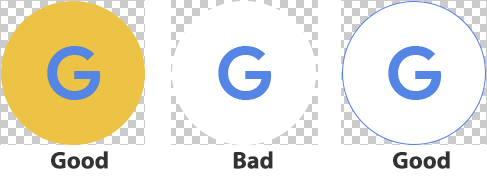
Di bagian Penautan akun, konfigurasi aplikasi Anda untuk mengizinkan login dari Akun Google. Anda perlu menyiapkan server OAuth, jadi pastikan untuk mempelajari Penautan Akun dan Menerapkan server OAuth 2.0 sebelum mengonfigurasi setelan ini.
Di bagian URL pemenuhan cloud, berikan URL pemenuhan yang digunakan untuk memproses intent smart home.
- Selalu miliki domain Anda. URL produk Anda harus mengarah ke domain yang Anda kontrol, bukan langsung ke endpoint Amazon Web Services, Google Cloud, atau penyedia cloud lainnya. Dengan begitu, jika Anda beralih layanan hosting, Anda hanya perlu memperbarui pengalihan di balik domain Anda, bukan mengubah URL yang menghadap publik.
- Tempatkan load balancer di endpoint Anda. Load balancer membantu Anda melakukan transisi secara bertahap saat mengubah infrastruktur, memantau performa, dan mendeteksi kegagalan serius sebelum memengaruhi pelanggan Anda.
Secara opsional, konfigurasi Pengalihan Aplikasi dan Izin.
Di bagian Kontrol level log, edit setelan untuk error dan semua log.
- Jika Anda telah menyelesaikannya saat menyiapkan profil perusahaan, Anda dapat melewati langkah ini.
Klik Simpan, yang akan menyimpan konfigurasi integrasi Cloud-to-cloud.
Setelan opsional
Mengonfigurasi App Flip
Di bagian Pengalihan Aplikasi (opsional), Anda dapat mengonfigurasi aplikasi untuk memungkinkan pengguna Android menautkan akun mereka di sistem autentikasi Anda ke Akun Google mereka dengan lebih cepat. Lihat Pengalihan Aplikasi untuk Android untuk mengetahui detailnya.
Izin
Di bagian ini, Anda dapat menentukan cakupan izin OAuth tertentu yang diperlukan oleh layanan Anda. Pengguna Anda harus menyetujui izin ini sebelum mereka dapat menggunakan layanan Anda.
Level log
Anda dapat mengontrol jumlah data logging yang disimpan untuk integrasi Anda di Google Cloud. Anda dapat memilih untuk hanya menyimpan log error, atau Anda dapat memilih untuk menyimpan semua log.
Untuk menyetel tingkat log, buka Detail project > Kontrol tingkat log: Log error. Lihat Menetapkan level log untuk mengetahui detail selengkapnya.
Mengubah integrasi yang sedang dalam peninjauan
Untuk mengubah integrasi:
Dari daftar project, klik Buka di samping project yang ingin Anda kerjakan.
Edit informasi apa pun di halaman Penyiapan & konfigurasi.
Klik Simpan.
Jendela pop-up akan terbuka untuk mengonfirmasi bahwa Anda ingin memperbarui integrasi. Klik Perbarui untuk melanjutkan.
Klik Berikutnya: Sertifikasi untuk mengirimkan integrasi Anda.
Klik Kirim untuk meminta peninjauan sertifikasi.
Setelah dikirimkan, integration Anda akan muncul di bagian Dikirimkan untuk Sertifikasi.
Setelah integration Anda disertifikasi, Google akan memfasilitasi peluncuran integrationAnda.

